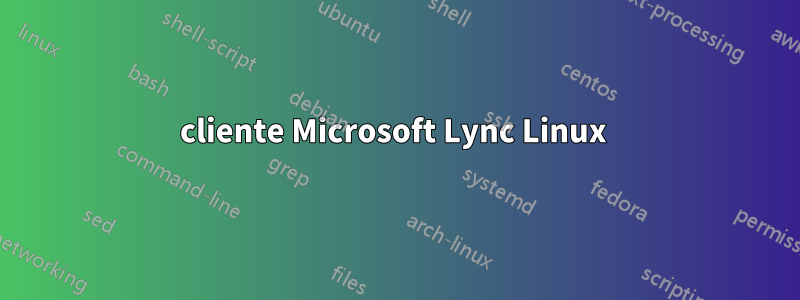
atualmente estamos avaliando o servidor Microsoft Lync (anteriormente Microsoft Office Communications Server).
Ele fala via TLS (TCP 5061) com SIMPLEmessaging, qual cliente Linux você sugeriria para usar mensagens de voz, SIMPLES (texto) e talvez até vídeo com ele?
Obrigado
Responder1
Até agora, só tive sucesso com suporte apenas para texto usando Pidgin com o plugin SIPE. Estou pesquisando o SIP Communicator (que é baseado em java e roda em todas as plataformas). Ele tem suporte para VOIP e vídeo, mas não consegui conectá-lo ao servidor OCS SIP da minha empresa.
Para Pidgin, obtenha pelo menos a versão 2.6.6 e instale o plugin Pidgin-SIPE versão 1.8.0-1ubuntu1
- Crie uma nova conta selecionando o protocolo "Office Communicator".
- nome de usuário é o seu endereço de e-mail corporativo ([e-mail protegido]).
- o login é [DOMÍNIO][nome de usuário do Active Directory].
- senha é sua senha do AD.
ele deve detectar seu servidor SIP automaticamente, mas se não, meu melhor palpite seria sip.seudominio.com na porta 5061
Na rede da minha empresa ele só funcionará se você desabilitar o proxy.
Responder2
Usei o pidgin e a empatia para me conectar ao servidor OCS do escritório.
Para o pidgin eu uso o pacote pidin-sipe.
Para empatia, você precisa de telepatia-haze que implementa um equivalente libpurple para telepatia, bem como roxo-sipe. libpurple é o gerenciador de conexões de mensagens instantâneas para pidgin, então telepathy-haze permite que a estrutura de telepatia use plug-ins pidgin. purple-sipe é apenas um pidgin-sipe reformulado para a estrutura roxa.
Ambos suportam apenas chat. Nenhum vídeo.
Responder3
Usando o Fedora 11, consegui fazer com que o Pidgin fizesse o bate-papo.
Em rpm.pbone.net consegui encontrar os plug-ins necessários para o Fedora 11. Primeiro baixei o pidgin-snipe. E quando tentei instalá-lo estava faltando a dependência purple-sipe:
- http://rpm.pbone.net/index.php3/stat/4/idpl/15054115/dir/fedora_11/com/pidgin-sipe-1.9.1-1.fc11.i586.rpm.html
- http://rpm.pbone.net/index.php3/stat/4/idpl/15054350/dir/fedora_11/com/purple-sipe-1.9.1-1.fc11.i586.rpm.html
Depois de instalar esses dois RPMs e o pidgin, fiz o seguinte:
- Do terminal eu invoquei o pidgen
- Eu então adicionei uma nova conta
- Na aba Básico
- Protocolo = Comunicador do Office
- Nome de usuário = AD-Conta@tcp-domain
- Login = domínio AD\conta AD
- Senha =
- Na aba Avançado
- Fonte do calendário = Nenhuma
- Na aba Proxy
- Tipo de proxy = Sem proxy
- Clicou em Adicionar
Selecionar "Fonte do calendário = Nenhum" é muito importante.


